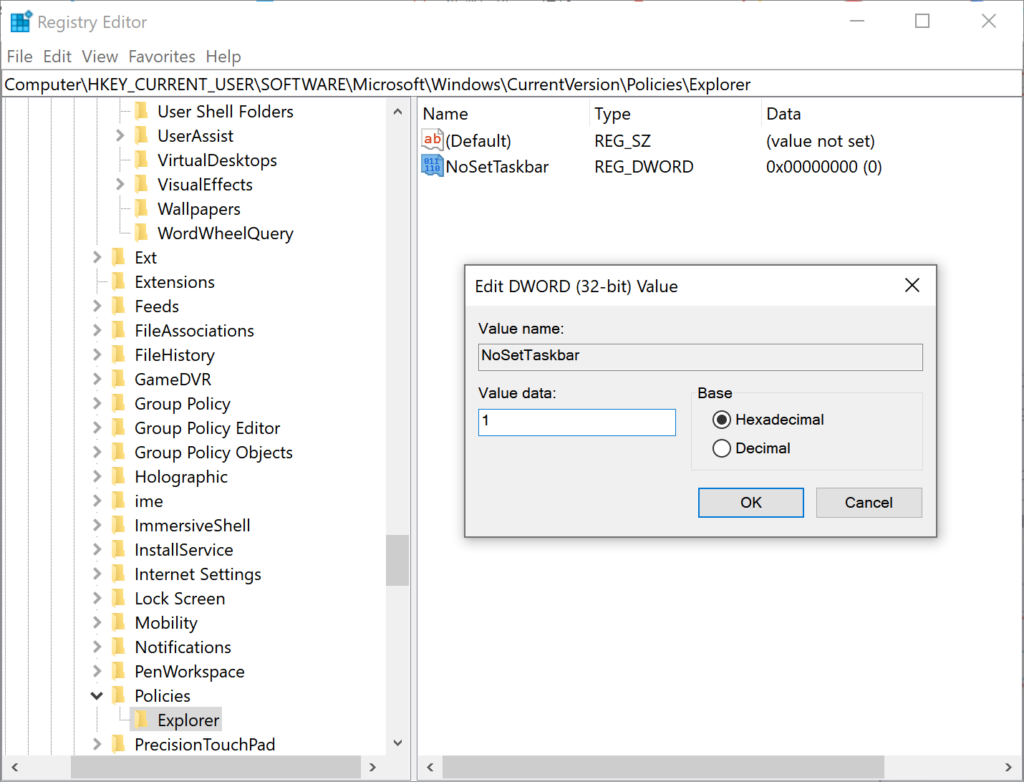Comment masquer ou supprimer le bouton Démarrer de Windows 10 ?
Résumé: Windows 10 a modifié la disposition du menu Démarrer afin que les utilisateurs puissent accéder aux applications installées répertoriées dans le menu Démarrer. Cependant, certaines personnes qui lançaient des applications à l'aide de raccourcis clavier peuvent souhaiter désactiver le menu Démarrer. Donc, aujourd'hui, ce tutoriel proposera des moyens pratiques de masquer ou de supprimer le menu Démarrer.
Table des matières
Qu'est-ce que le menu Démarrer de Windows 10 ?
Le menu Démarrer de Win10 est un répertoire de tous les programmes, dossiers et contacts que vous utilisez fréquemment. C'est le point principal pour accéder aux applications sur votre PC. Les utilisateurs peuvent cliquer sur le bouton Démarrer ou appuyer sur la touche du logo Win pour accéder au menu Démarrer.
Il y a deux volets et une zone de recherche dans le menu Démarrer de Windows 10. Les utilisateurs peuvent trouver toutes les applications dans le volet de gauche et les titres en direct correspondants des applications dans le volet de droite. Toute application de la liste « Toutes les applications » dans le volet de gauche peut être copiée sous forme de vignette sur la droite.
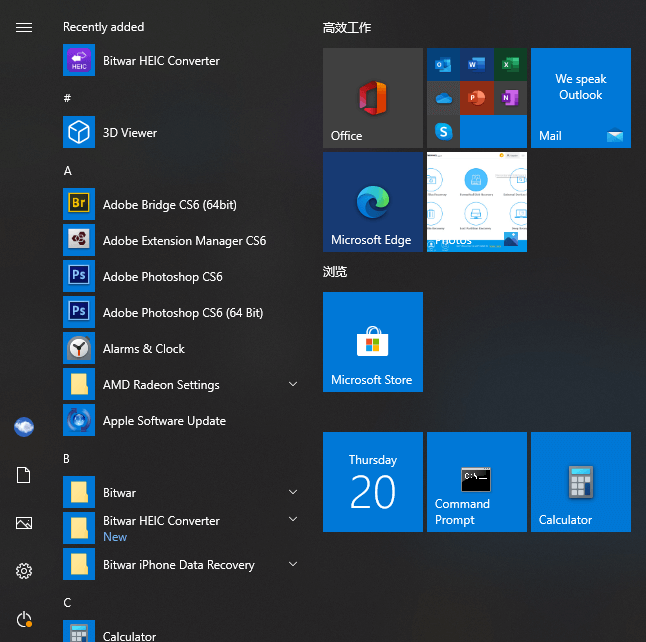
Comment masquer le menu Démarrer de Windows 10 ?
Masquer le menu Démarrer à l'aide de StartIsGone
StartIsGone is a portable program that helps users to hide the Start Menu on the taskbar. It is fully native to Win 8.1 and Win 10.
- You should first download and run StartIsGone. Then its icon will appear in the system tray.
- Cliquez avec le bouton droit sur son icône de la barre d'état système pour accéder au chargement au démarrage et masquer les options de l'icône de la barre d'état système. Il nécessite un dérisoire 1,7 Mo de mémoire.
- Si vous souhaitez afficher ou ramener le menu Démarrer, fermez le programme SatrtIsGone.
Masquer le menu Démarrer avec Start Killer
Lancer le tueur est un programme gratuit pour masquer ou désactiver le menu Démarrer. Il est facile de masquer le bouton Démarrer avec Start Killer.
- Tout d'abord, vous devez télécharger et installer Start Killer.
- Exécutez-le à partir du menu Démarrer et cliquez avec le bouton droit sur son icône pour ouvrir ou quitter le « Paramètre ».
- Si vous souhaitez exécuter automatiquement Start Killer, vous pouvez activer l'option « Charger au démarrage du système ».
- Tout comme StartIsGone, vous pouvez fermer Start Killer pour ramener le menu Démarrer.
Hide the Start Menu With Registry Editor
- Open a Run command dialog box by pressing Win + R keys on your keyboard, then type regedit and press the Enter key to open Registry Editor.
- Choose the Yes button for UAC (User Account Control) prompt.
- In the Current User hive, navigate to the following key: HKEY_CURRENT_USER\Software\Microsoft\Windows\CurrentVersion\Policies\Explorer
- In the Explorer key, right-click on the right pane and choose the New > DWORD (32-bit) Value option. Name this newly created value as NoSetTaskbar.
- Double-click on the NoSetTaskbar value to open it and then change Value data to 1.

- Lastly, you need to restart your system to apply the changes to the system.
- If you want to enable it back, you need to open the NoSetTaskbar value again and change Value data to 0.
Conclusion
The Start Menu fournit un moyen de démarrer des applications ou des programmes, d'ajuster les paramètres de Windows, de demander de l'aide pour les situations délicates, de désactiver Windows et de laisser votre PC pendant un certain temps. Les utilisateurs peuvent le masquer ou le supprimer facilement s'ils n'en ont pas besoin. Ils peuvent également le ramener facilement.
Article précédent
Safe Way To Convert PDF Document to Other Format! Résumé : Windows 10 a modifié la disposition du menu Démarrer afin que les utilisateurs puissent accéder aux applications installées répertoriées dans le menu Démarrer...article suivant
3 solutions pour corriger l'impossibilité de lire le fichier dans Excel Résumé : Windows 10 a modifié la disposition du menu Démarrer afin que les utilisateurs puissent accéder aux applications installées répertoriées dans le menu Démarrer...
About Bitwar Data Recovery
3 Steps to get back 500+ kinds of deleted, formatted or lost documents, photos, videos, audios, archive files from various data loss scenarios.
Learn More